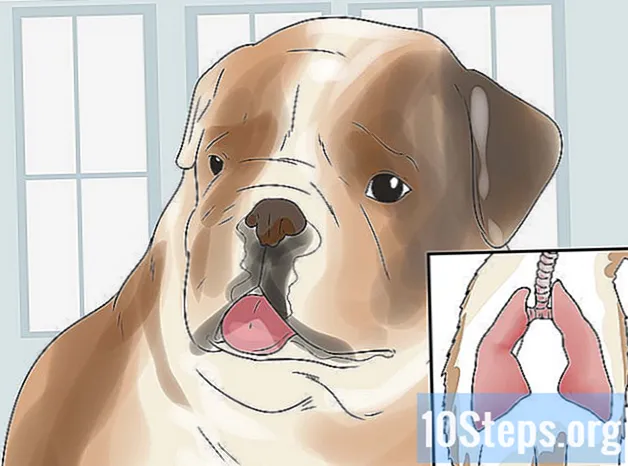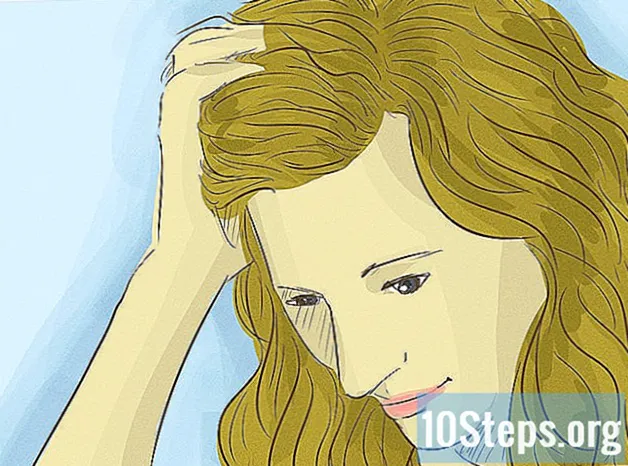Зміст
У цій статті: Використання меню робочого столу Використання розташування файлів
Ярлики на робочому столі - це шляхи до певного файлу, що знаходиться у складних папках та на комп'ютерних дисках. Завдяки цим ярликам ви можете легко відкривати програми одним клацанням миші. Крім того, вони зменшують необхідність доступу до програм з оригінального місця розташування файлу і, таким чином, економлять цінний час. Навчіться сьогодні створювати ярлики на робочому столі.
етапи
Спосіб 1 Використовуйте меню робочого столу
-
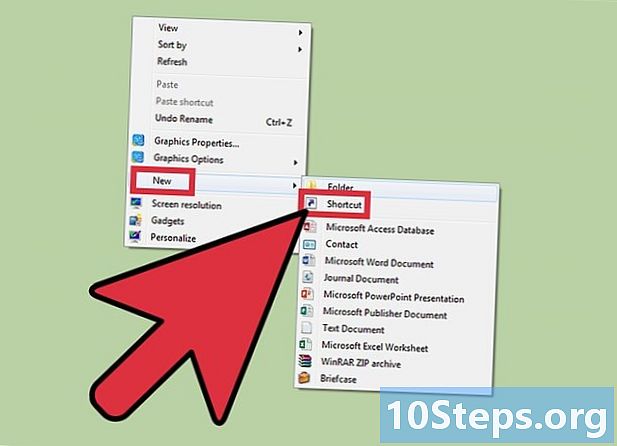
Клацніть правою кнопкою миші на будь-якій порожній частині робочого столу. Вкажіть варіант новий з меню conuel.- Ця дія перенаправить вас до іншого діалогового вікна. Звідти виберіть скорочений.
-
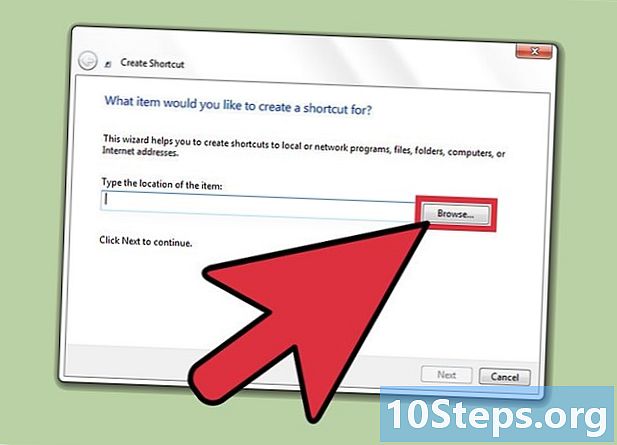
Шукайте нове вікно. Зачекайте, поки з’явиться нове вікно, щоб попросити вас знайти розташування файлу, з якого ви хочете створити ярлик. Ви повинні вибрати опцію для переходу до місця розташування файлу. Як тільки ви виберете каталог, поле заповниться шляхом.- Ви також можете описати адресу файлу, але завжди краще вибрати місце розташування, оскільки це зведе до мінімуму ймовірність помилок.
-
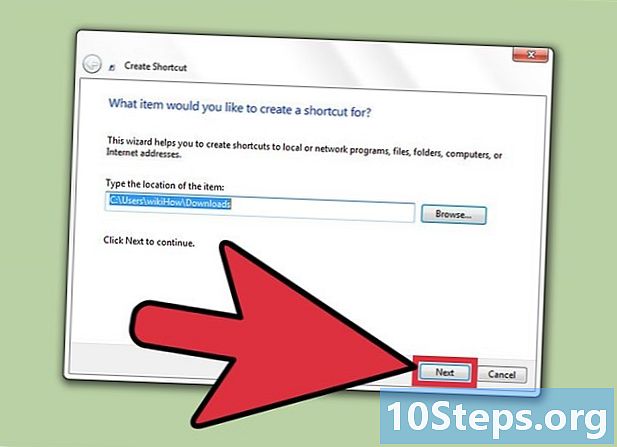
Натисніть на після. Цей параметр ви знайдете в нижньому правому куті активного вікна. -
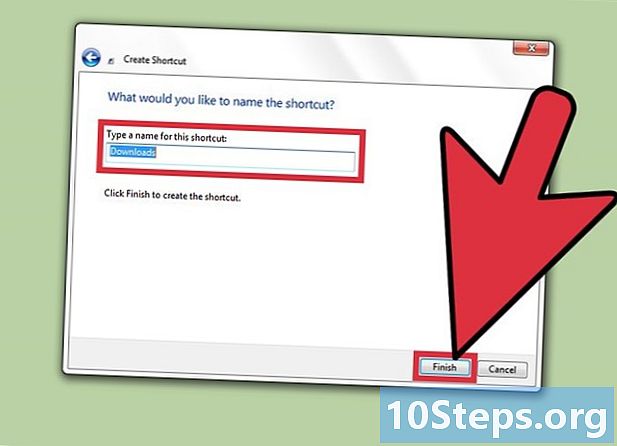
Перейменуйте ярлик. Якщо кнопка обробка з'являється внизу діалогового вікна, натисніть на нього. У випадку, якщо ви побачите кнопку після замість цього натисніть на нього, виберіть піктограму, яку ви хочете використовувати для ярлика, а потім клацніть обробка.
Спосіб 2 Використовуйте розташування файлу
-
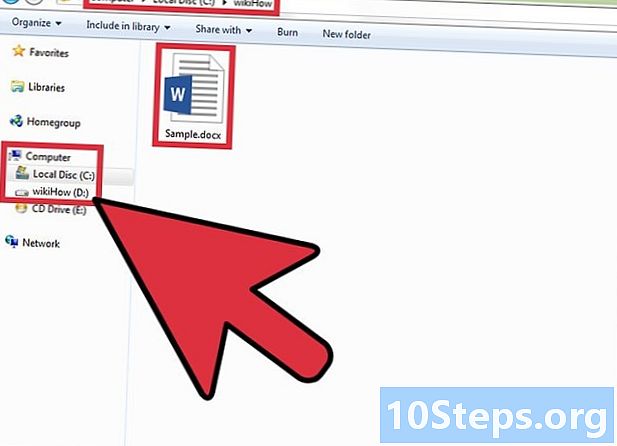
Знайдіть місцезнаходження. Знайдіть додаток або файл, з якого потрібно створити ярлик. -
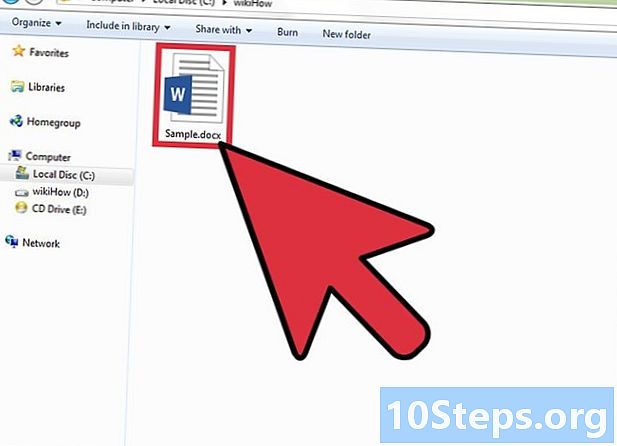
Клацніть правою кнопкою миші на цей файл або конкретну програму. Обов’язково виберіть файл перед клацанням правою кнопкою миші. -
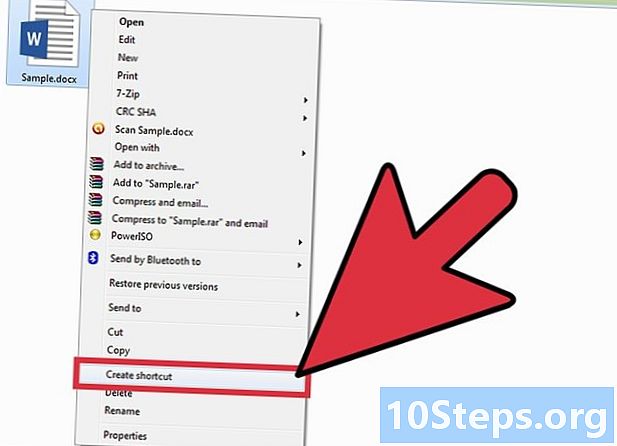
Зачекайте, коли з'явиться меню conuel. На цьому рівні виберіть варіант Створіть ярлик.- Створений вами ярлик тепер з’явиться в кінці списку програм. Наприклад, якщо ви створили ярлик до Microsoft Word, ви побачите це в кінці списку.
-
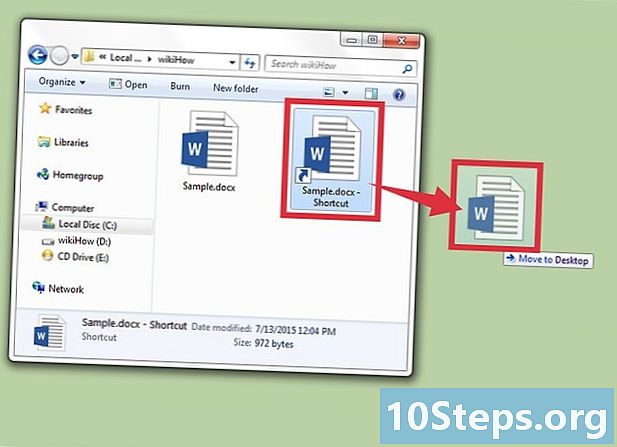
Перетягніть ярлик на робочий стіл. Тепер ви можете легко отримати доступ до програми двократним клацанням миші.